Ръководство за начинаещи за използване на Blender

Инструкции за използване на Blender за начинаещи, лесни стъпки за работа с 3D софтуер, който предлага мощни инструменти за графичен дизайн.
iPhone може автоматично да превежда разговори, без да се налага да докосвате екрана след всяко изречение. Ето как автоматично да превеждате разговори на iPhone .

Разбирайте чужди езици лесно благодарение на функцията за автоматичен превод на iPhone
App Translate – инструментът за превод, вграден в устройства на Apple, има нова функция, наречена Auto Translate, поддържаща iOS 15 и по-нова версия. Това недооценено приложение вече ви позволява да разговаряте удобно с чужденци, като превеждате разговори в реално време. Ето как да активирате автоматичния превод на iPhone .
Как да включите автоматичния превод на разговори на iPhone
Важно е да се отбележи, че iPhone има възможности за гласов превод от iOS 14. Така че, ако не сте актуализирали операционната система, все още имате начин да използвате приложението за превод на вашия iPhone.
Всичко, което трябва да направите, за да превеждате на iPhone, е да отидете в режим Разговор в приложението Превод и да докоснете бутона на микрофона, преди да говорите. Направете същото, когато искате да преведете думите на човека, който говори.
Софтуерът за превод на iPhone обаче се промени, когато беше пусната iOS 15. Устройството вече има способността автоматично да превежда разговори, без потребителят да докосва бутона на микрофона. Това прави разговора по-естествен, безпроблемен и удобен.
За да използвате функцията за превод директно на екрана на iPhone, не забравяйте да актуализирате операционната система до iOS 15. След това можете да активирате автоматичния превод, както следва:
…> изберете Автоматичен превод .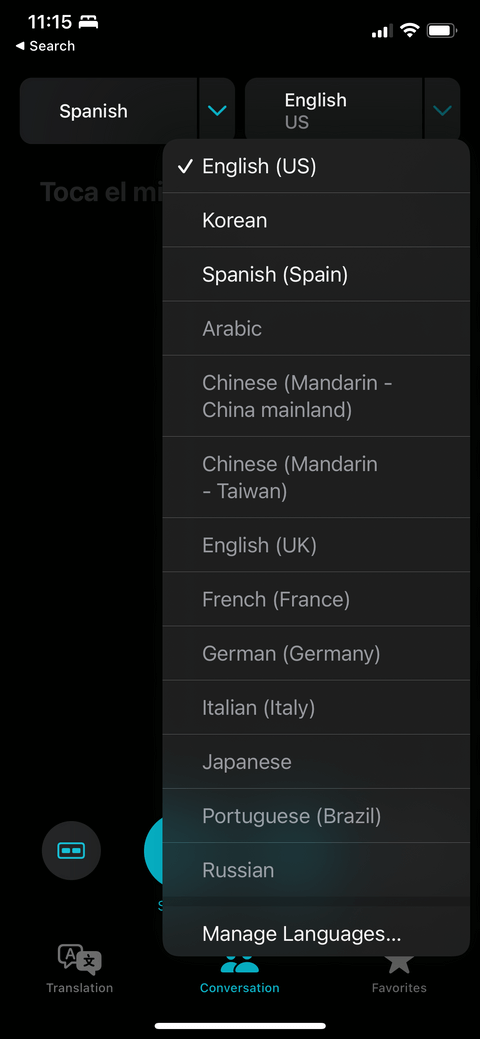
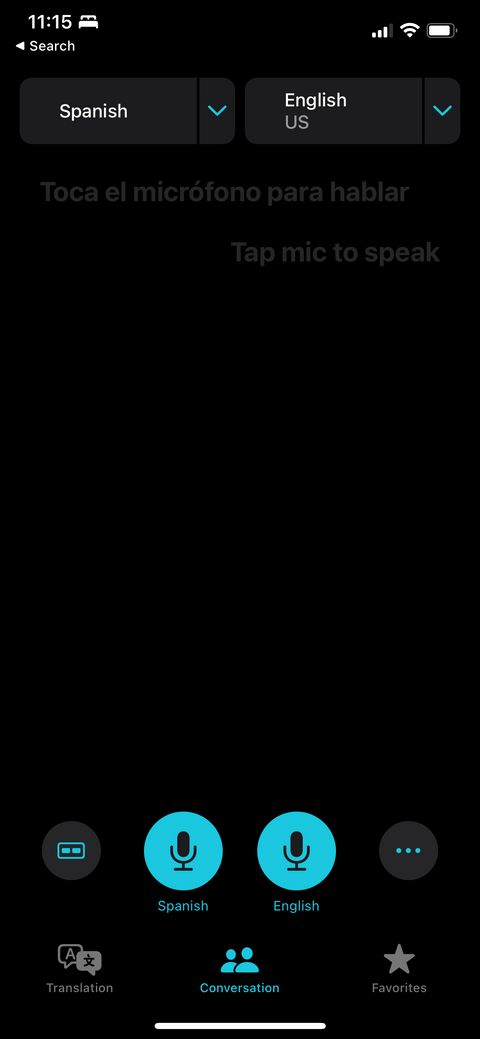
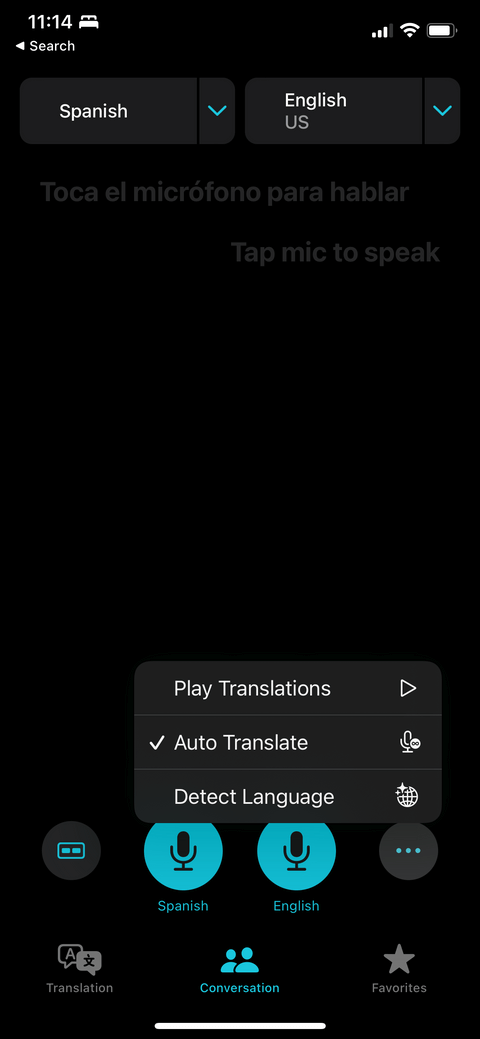
Софтуерът за превод на живо на iPhone автоматично разпознава речта и спира, за да преведе разговора на езика по ваш избор в реално време.
Как да изтеглите езици за автоматичен превод офлайн
Този метод е полезен, когато интернет връзката е прекъсната или бавна. За да сте сигурни, че все още можете да превеждате разговори офлайн, изтеглете любимите си езици за превод офлайн на iPhone:
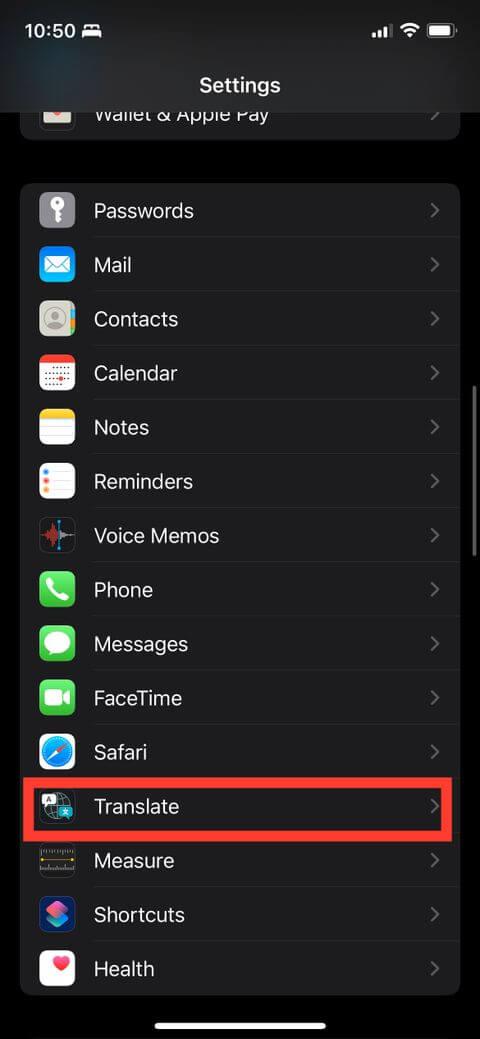
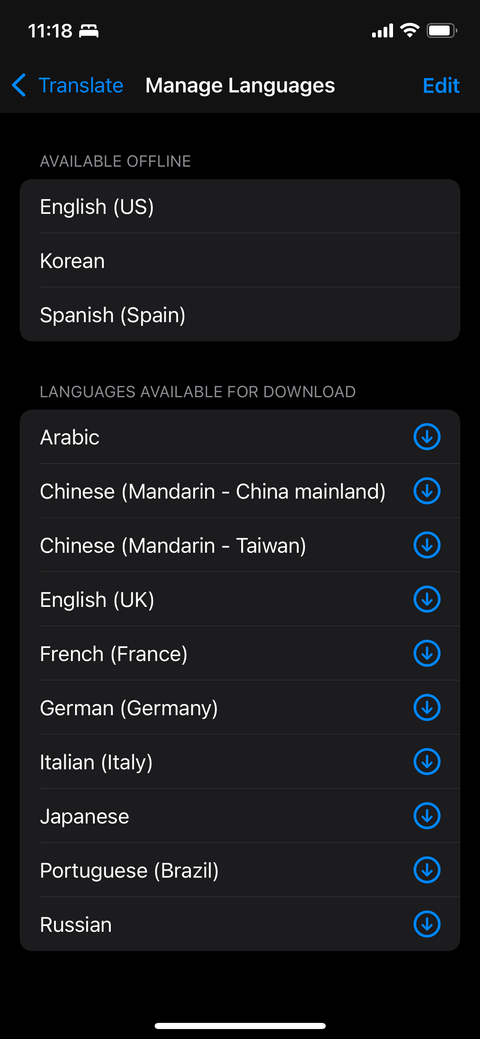
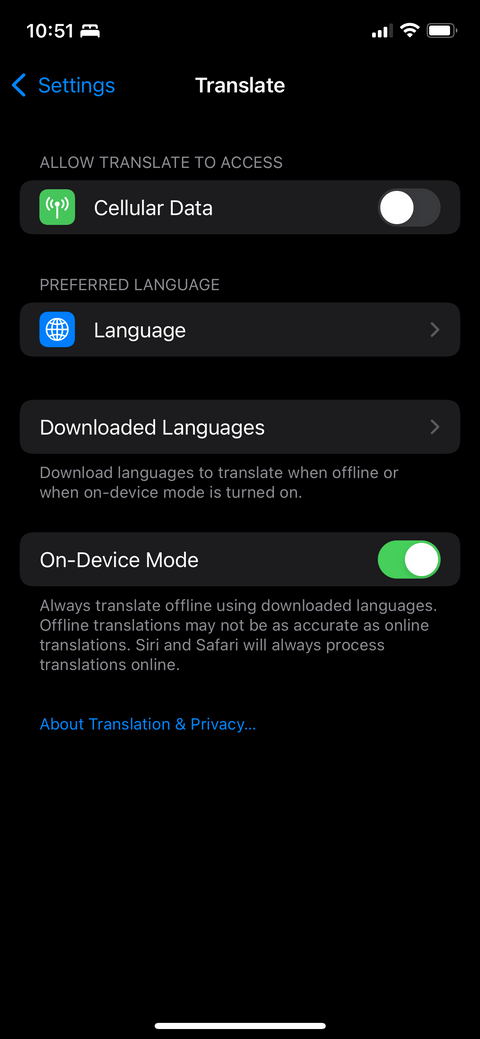
Имайте предвид, че офлайн преводът може да не е толкова точен, колкото когато приложението Преводач е свързано към интернет.
По-горе е как автоматично да превеждате разговори на iOS . Надяваме се, че тази статия ще ви помогне да използвате приложението за превод на iPhone по-ефективно.
Инструкции за използване на Blender за начинаещи, лесни стъпки за работа с 3D софтуер, който предлага мощни инструменти за графичен дизайн.
Научете как да напишете прост VBA макрос за вмъкване на слайдове и създаване на нова презентация
Инструкции за включване и изключване на балончетата за чат във Facebook Messenger на Android. Балончетата за чат са полезна функция за лесна комуникация.
Инструкции за слушане на музика в Google Maps В момента потребителите могат да пътуват и да слушат музика с помощта на приложението Google Map на iPhone. Днес WebTech360 ви кани
Инструкции за използване на LifeBOX - онлайн услугата за съхранение на Viettel, LifeBOX е наскоро пусната онлайн услуга за съхранение на Viettel с много превъзходни функции
Как да актуализирате статуса във Facebook Messenger, Facebook Messenger в най-новата версия предостави на потребителите изключително полезна функция: промяна
Инструкции за играта на карти Werewolf Online на компютъра, Инструкции за изтегляне, инсталиране и игра на Werewolf Online на компютъра чрез изключително простия емулатор LDPlayer.
Инструкции за изтриване на истории, публикувани в Instagram Ако искате да изтриете история в Instagram, но не знаете как? Днес WebTech360
Инструкции за добавяне на представени изображения във Facebook В момента Facebook ни позволява да задаваме представени изображения на нашите лични страници. Тук ви каним
Как да коригирате грешката Windows Quick Assist не работи, Windows Quick Assist ви помага лесно да се свържете с отдалечен компютър. Понякога обаче генерира и грешки. Но,







